产品
加载data003数据包中的影像数据:
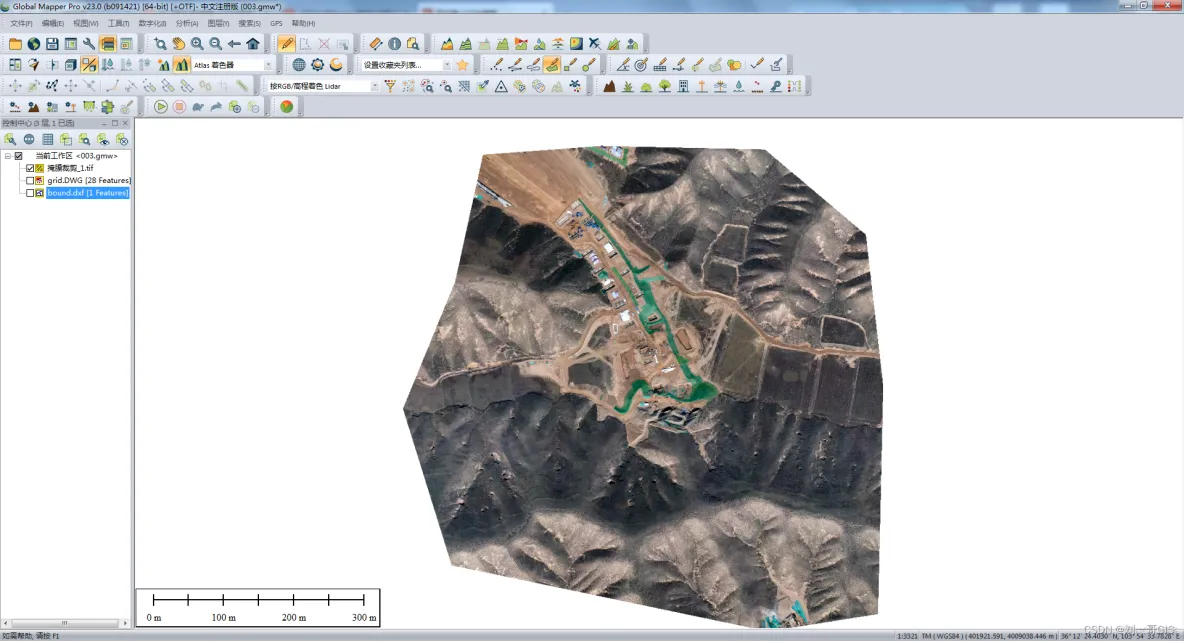
点击【文件】→【导出】→【导出栅格/影像格式】。
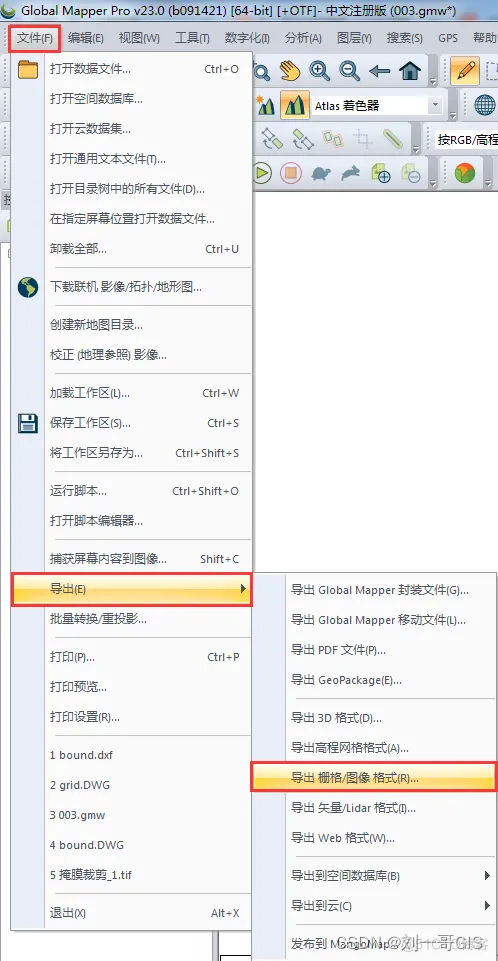
选择输出格式为GeoTIFF格式,点击OK。
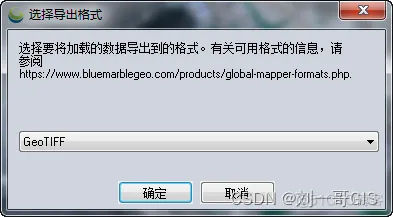
在弹出的GeoTIFF导出选项对话框中,切换到【导出范围】选项卡。在弹出的绘制窗口,拖动鼠标,绘制一个矩形框,点击确定(如果需要绘制正方形,只需要按住shift键的同时绘制)。
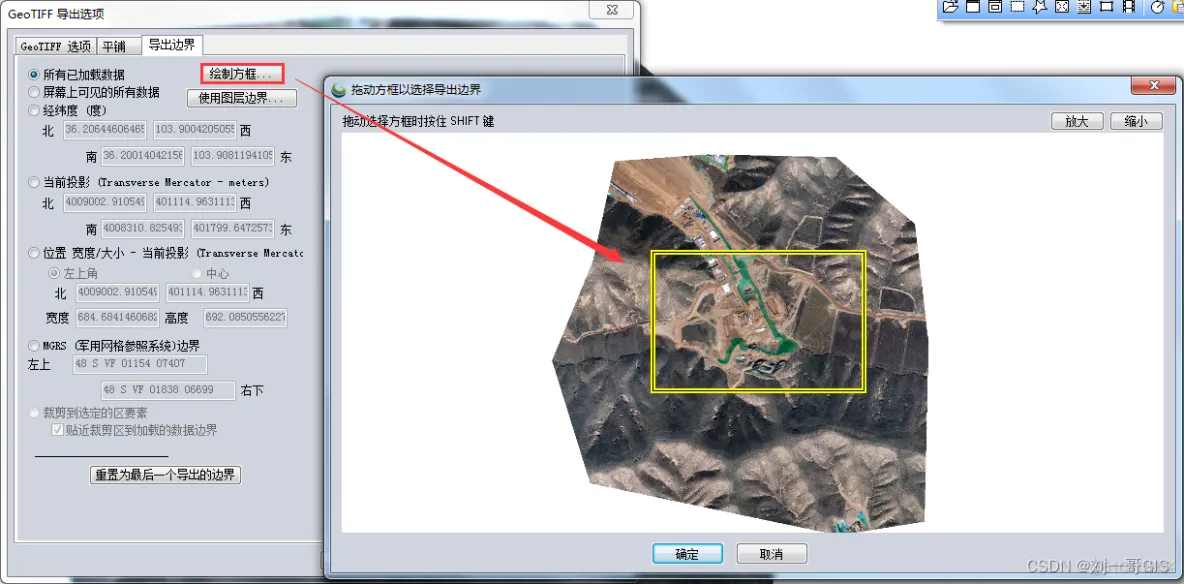
绘制方框的同时,确定了范围。
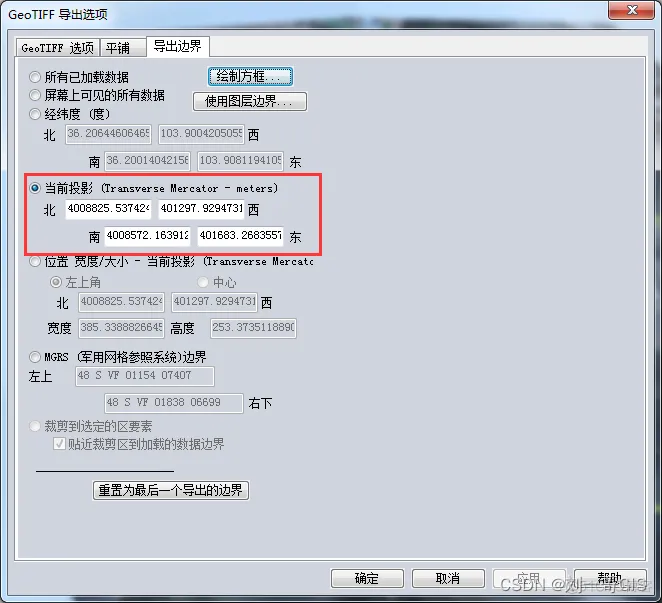
设置输出路径及名称。
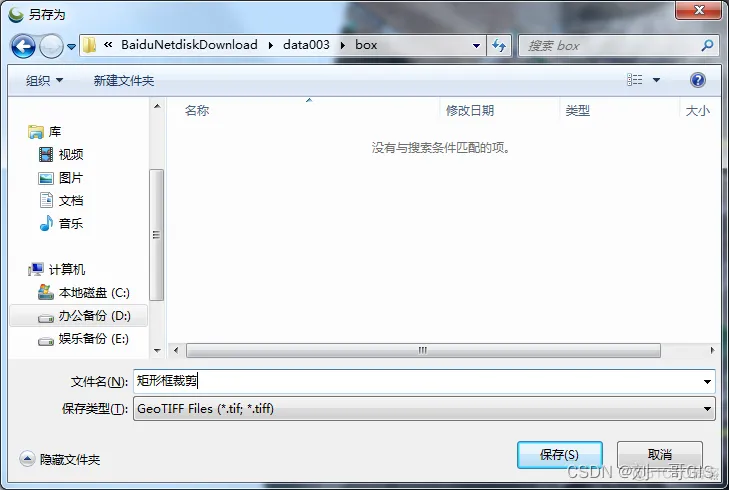
矩形范围框裁剪结果:
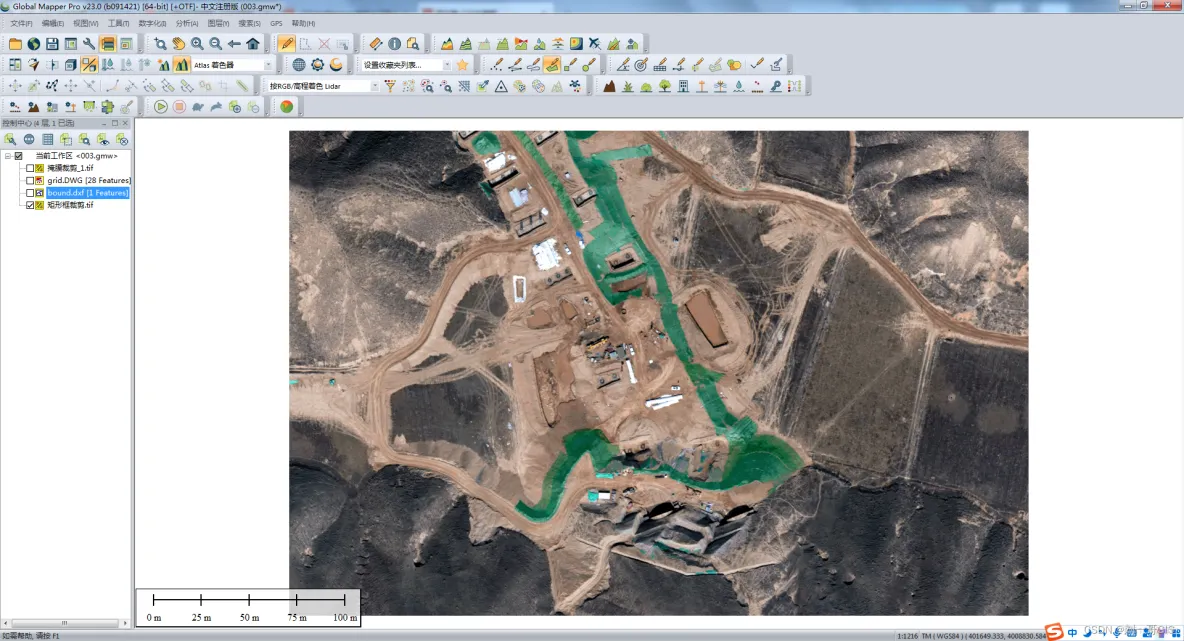
可以把裁剪的结果在ArcGIS中加载,查看结果是否正确。
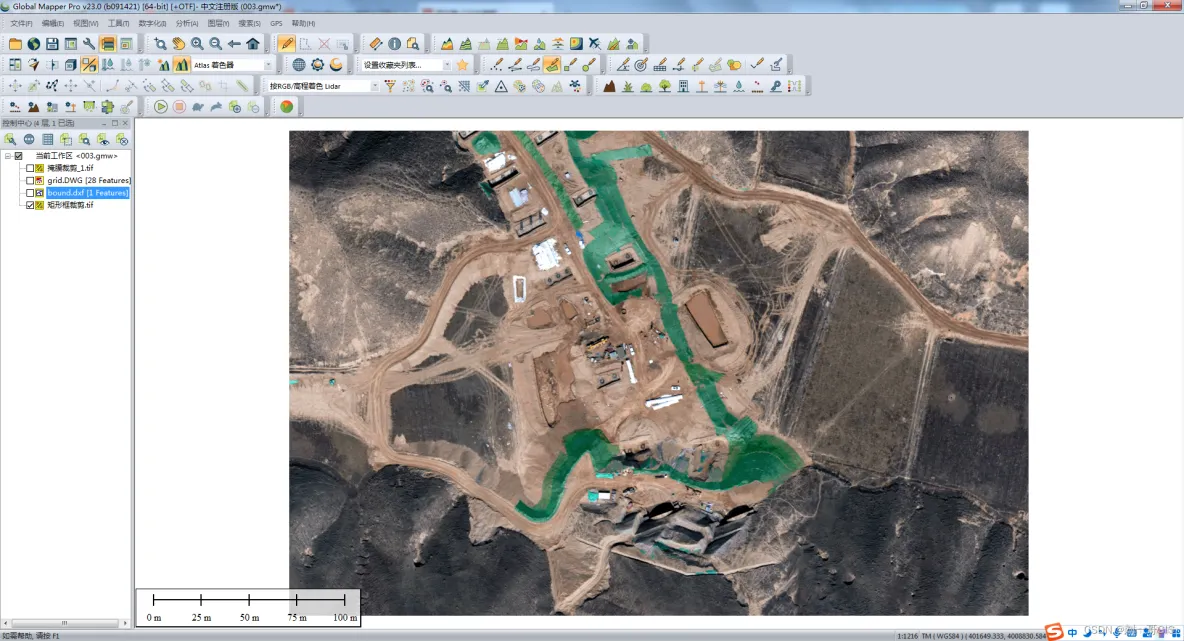
需要说明的是,GeoTiff格式的影响可以自己存储坐标信息,而不需要单独的坐标文件,Globalmapper中的裁剪结果正式如此。
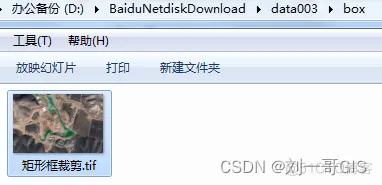
查看坐标系统。
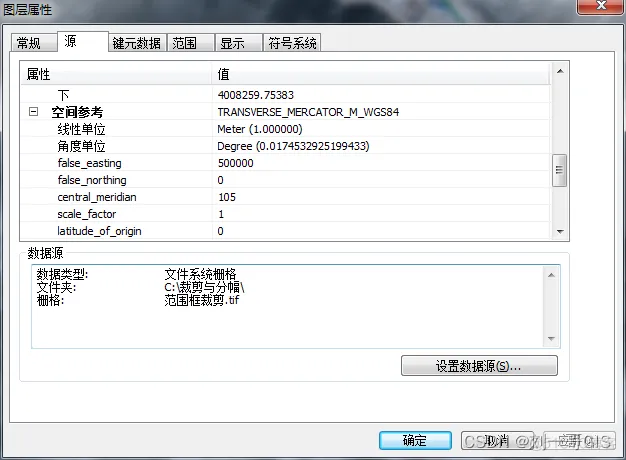
加载矢量范围bound.dxf。
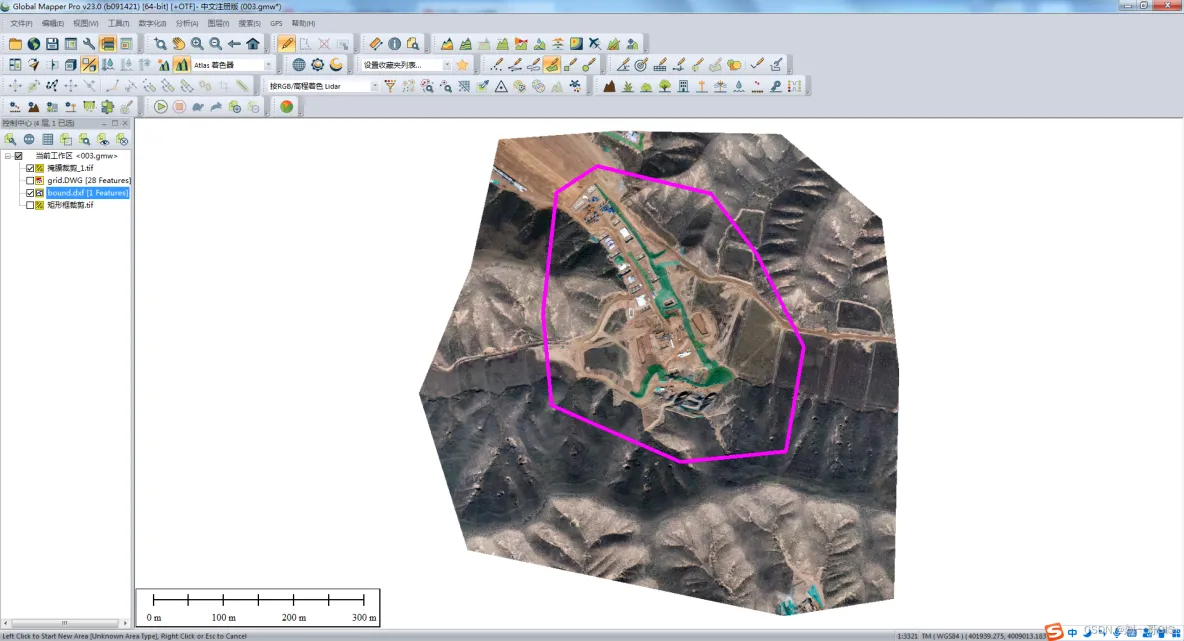
点击工具栏的【数字化工具】,点击范围bound进行选择。
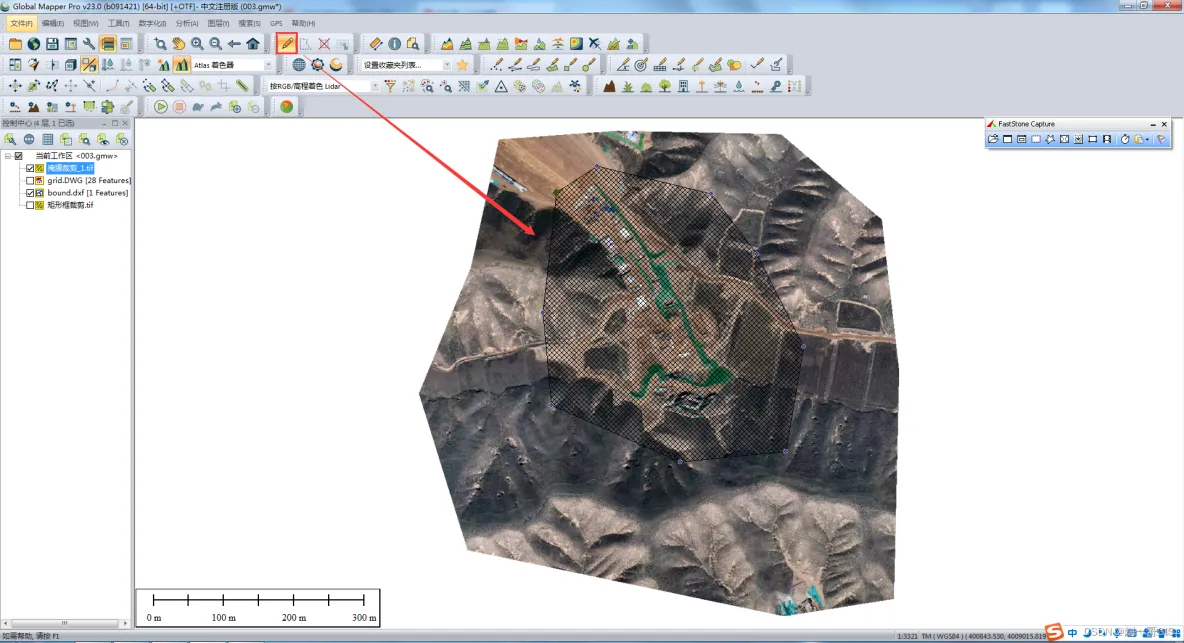
在DOM图层上右键→图层→导出,点击确定。
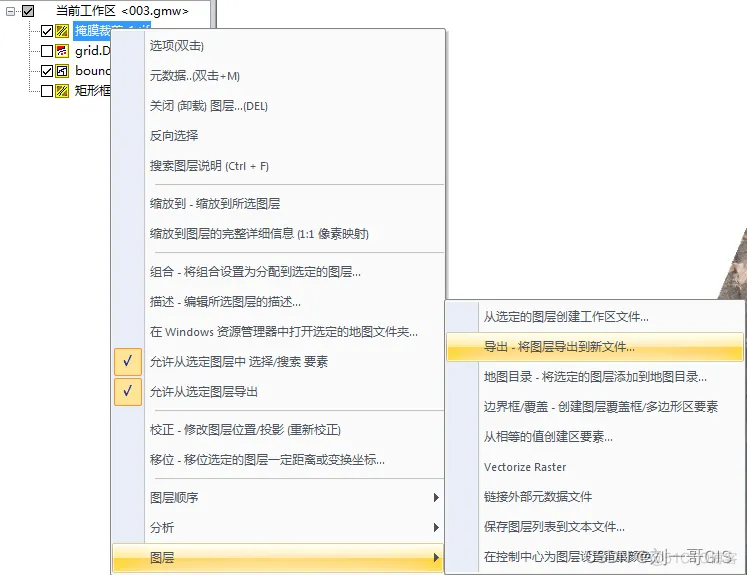
点击确定。
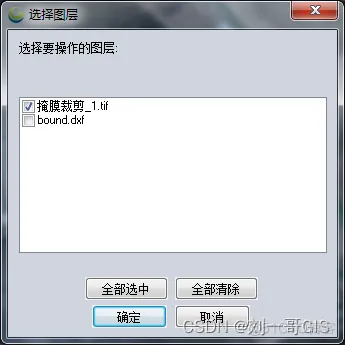
选择GeoTIFF格式,点击确定。

在GeoTIFF选项卡中,进行如下设置。
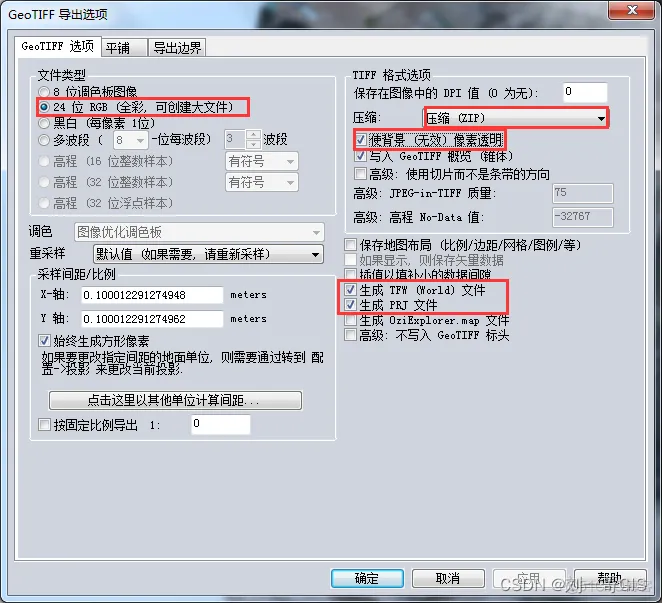
切换到【导出边界】选项卡,勾选【裁剪到选定的要素】,如下图所示:
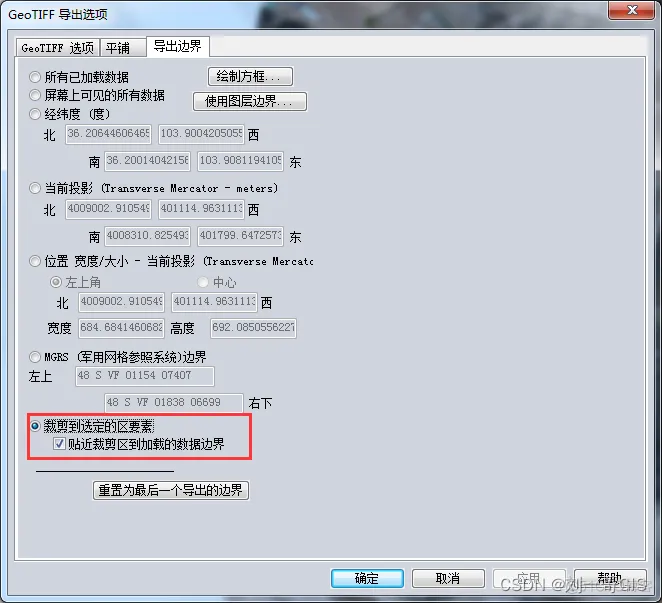
确定输出路径及名称,点击确定。
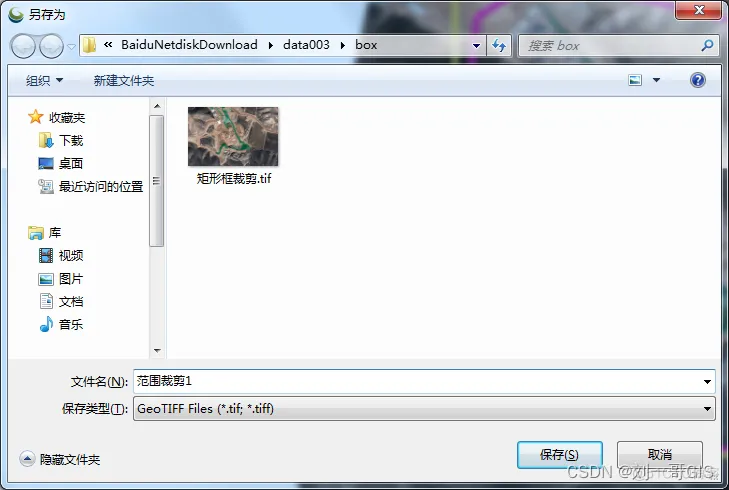
范围裁剪结果:
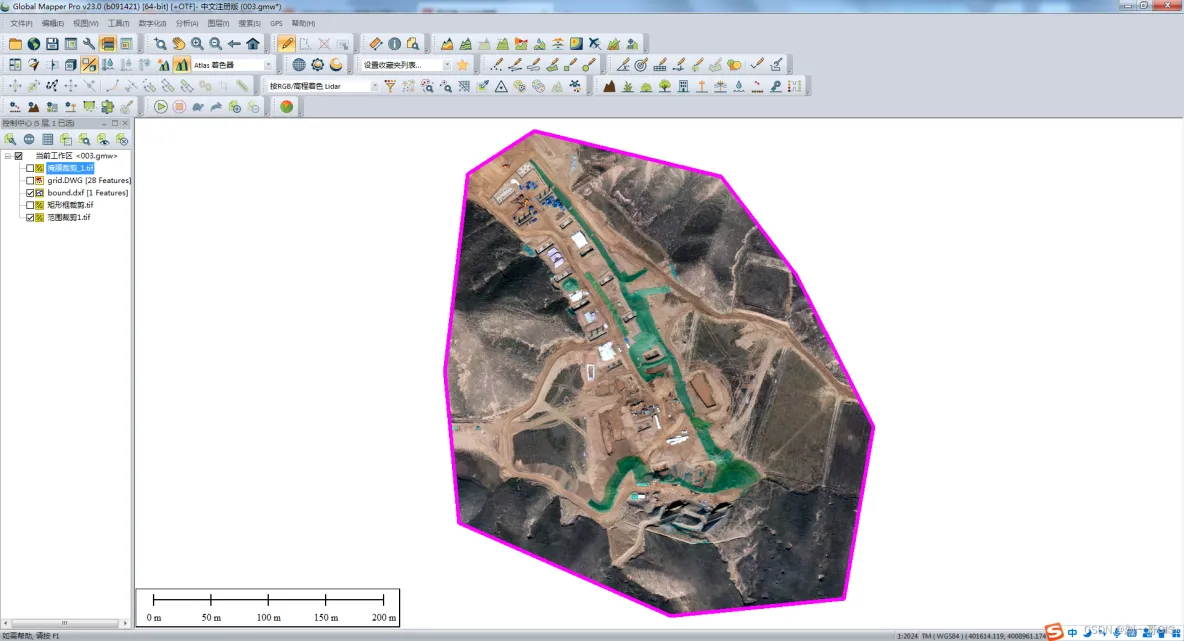
以范围提取的DOM数据为例,进行批量分幅演示。

以3*3格网数量为例,行:3,列:3。
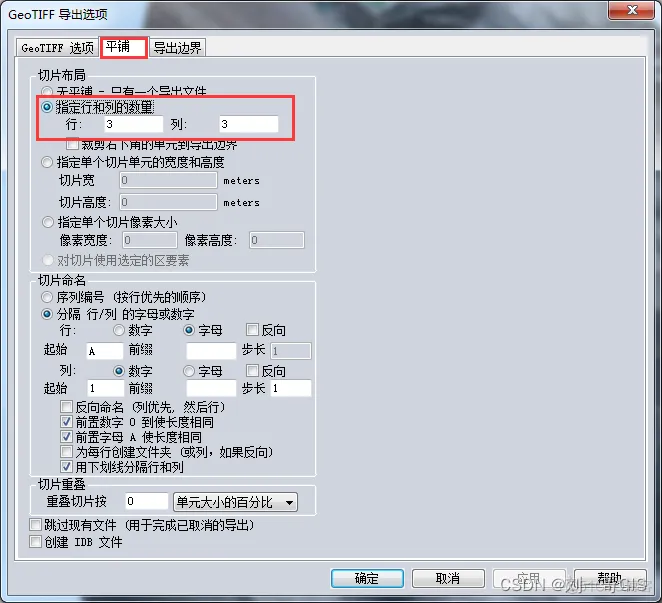
输入图幅存放路径与名称前缀,如net。
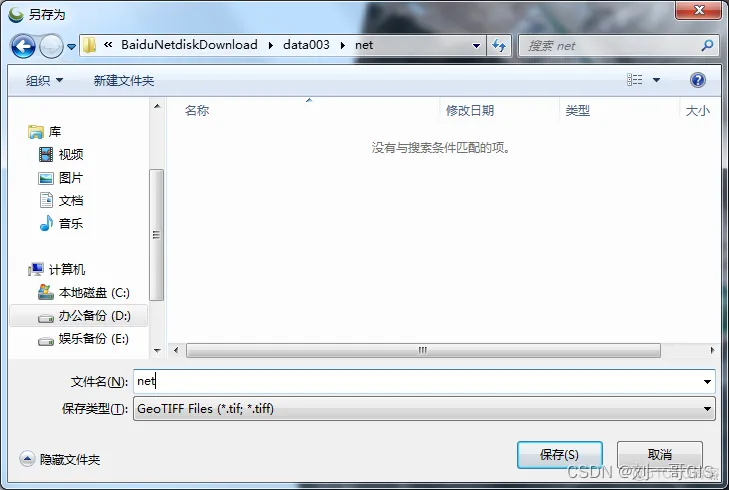
分幅结果:
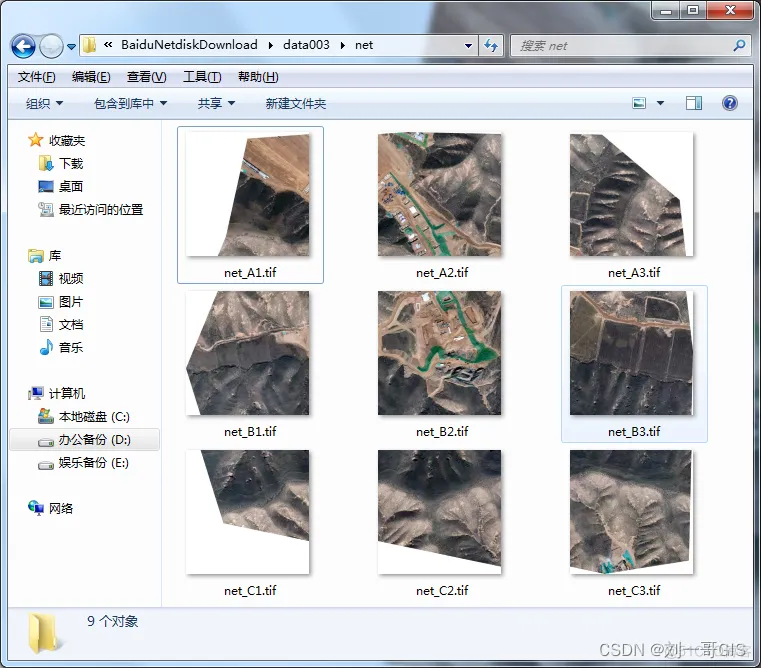
输入格网大小:100*100m。
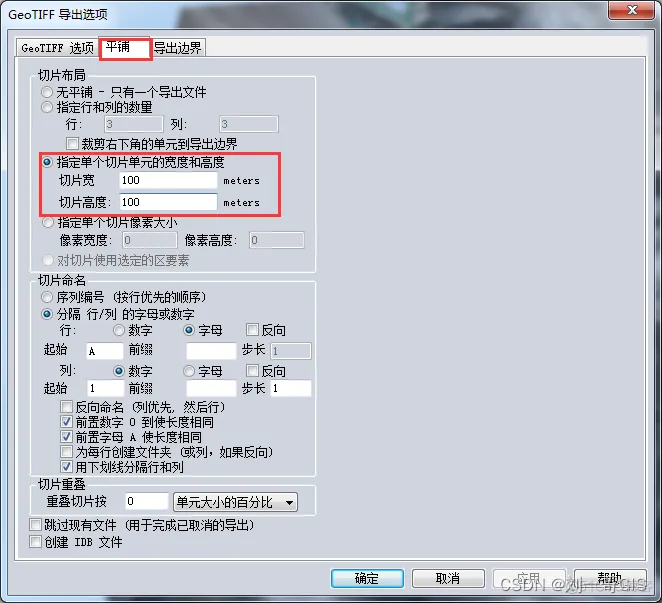
输入图幅存放路径与名称前缀,如tile。
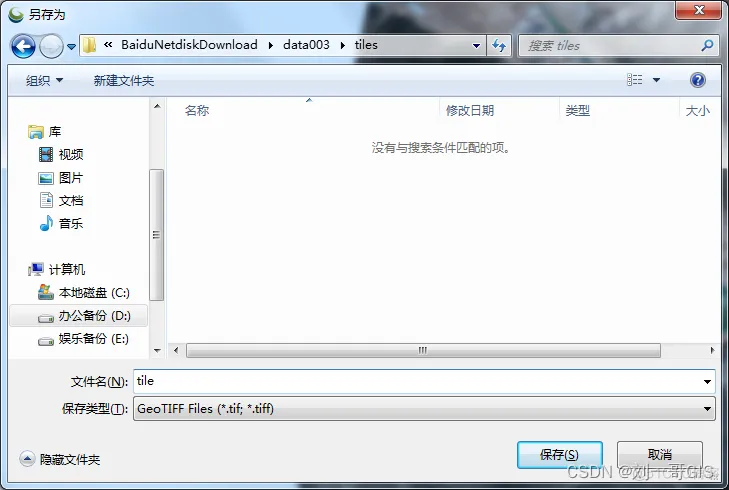
分幅结果:
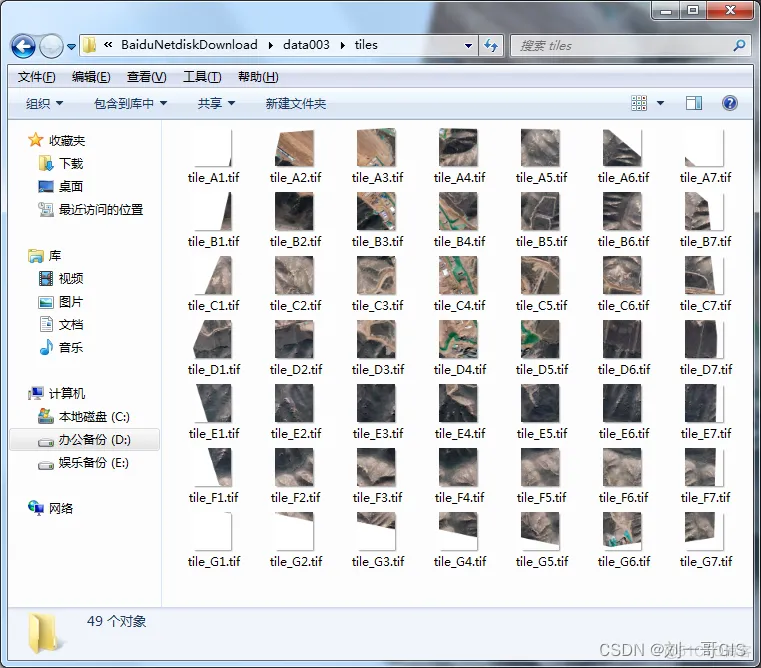
有关标准图幅的生成教程,可参考: 【CASS精品教程】CASS9.1生成标准图幅案例教程
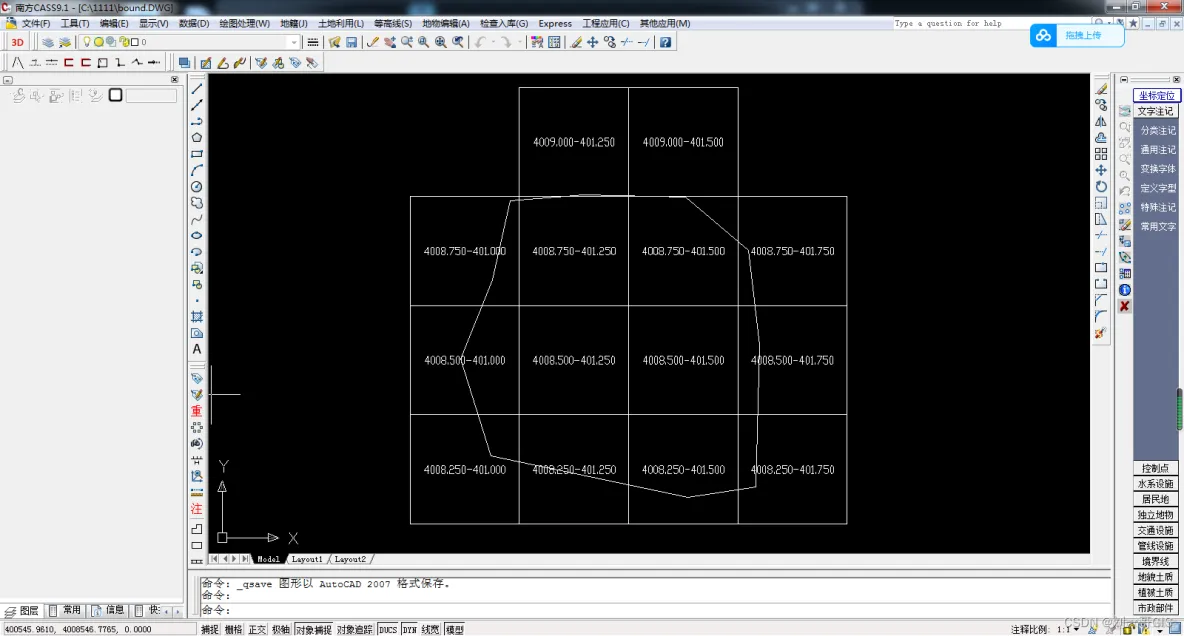
加载案例数据中的标准图幅数据及影像,如下所示:
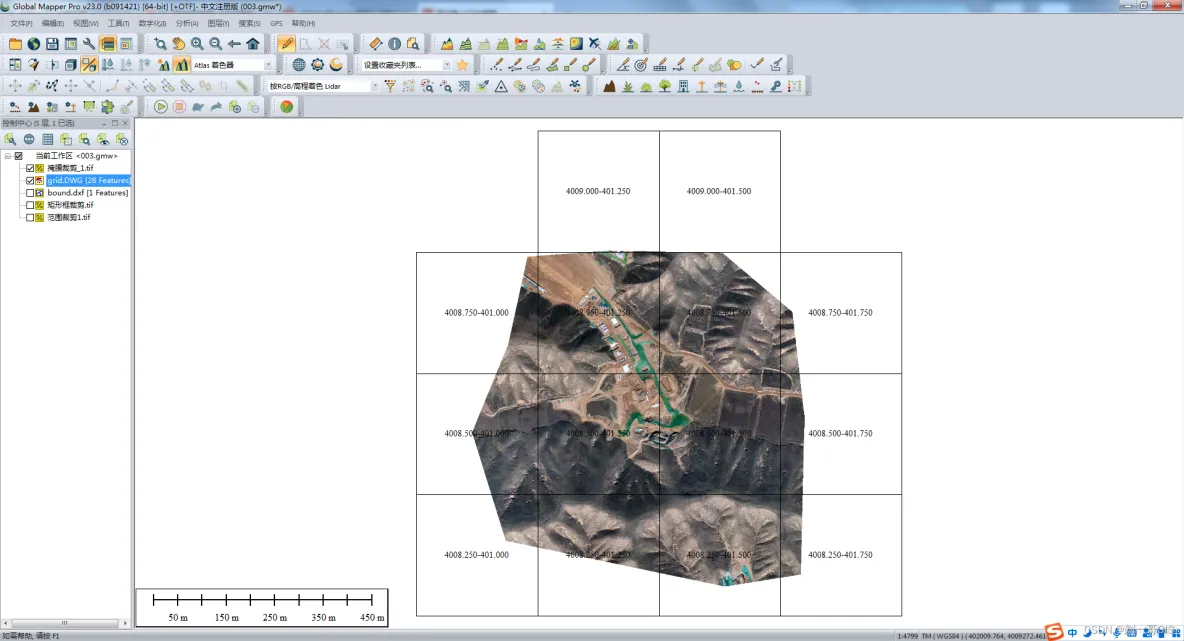
GlobalMapper可以直接加载CASS中生成的dwg格式的标准图框数据。
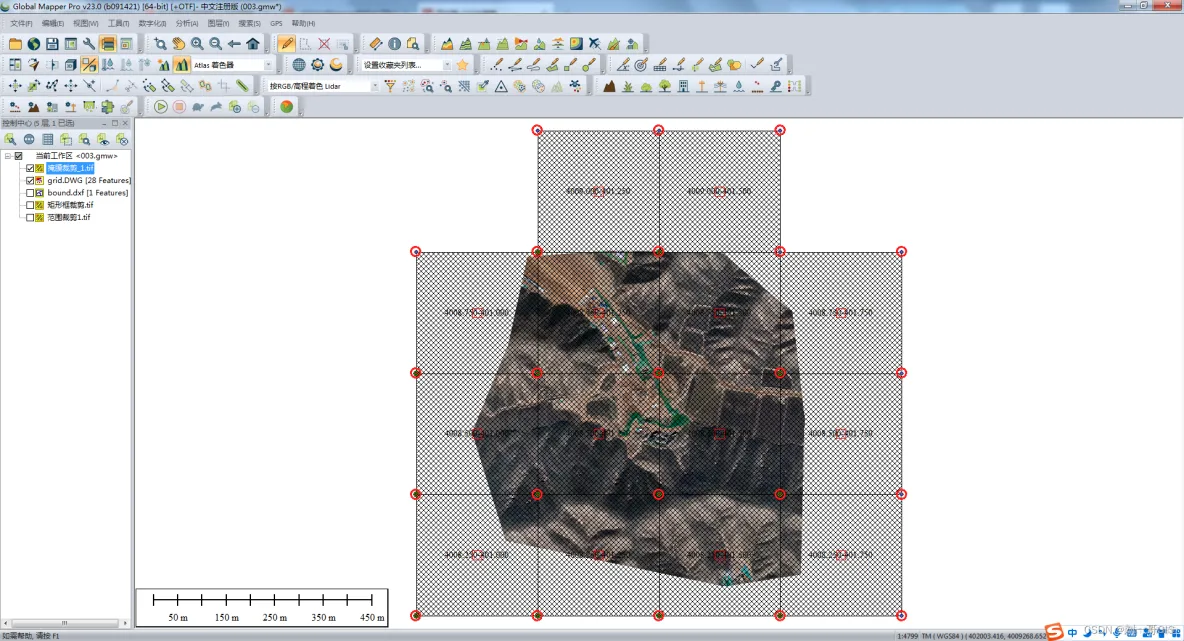
首先选择标准图框数据dwg,然后在DOM上右键→图层→导出,点击【OK】。
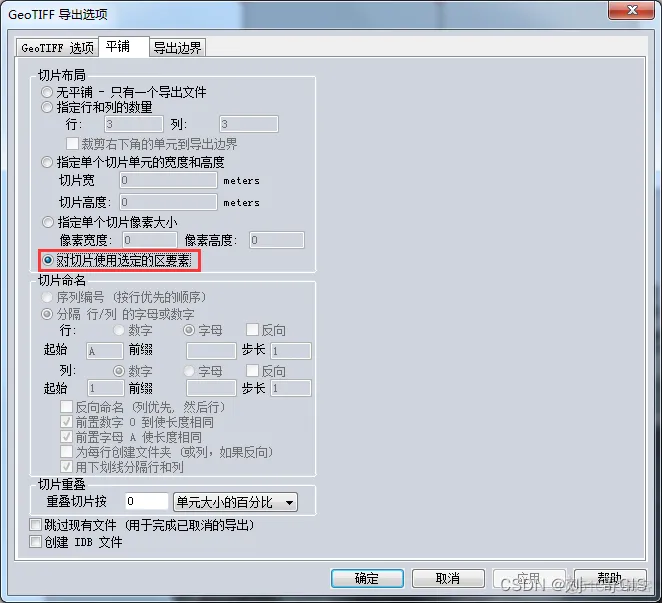
点击【OK】。

点击【是】。
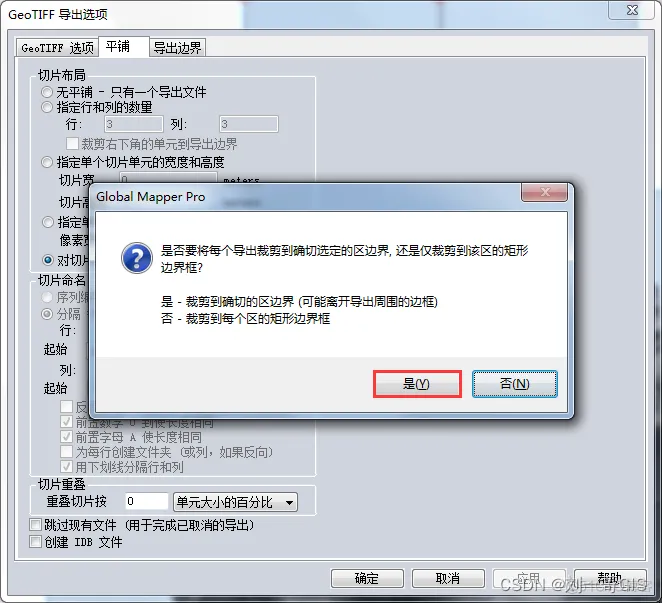
确定输出路径及名称。
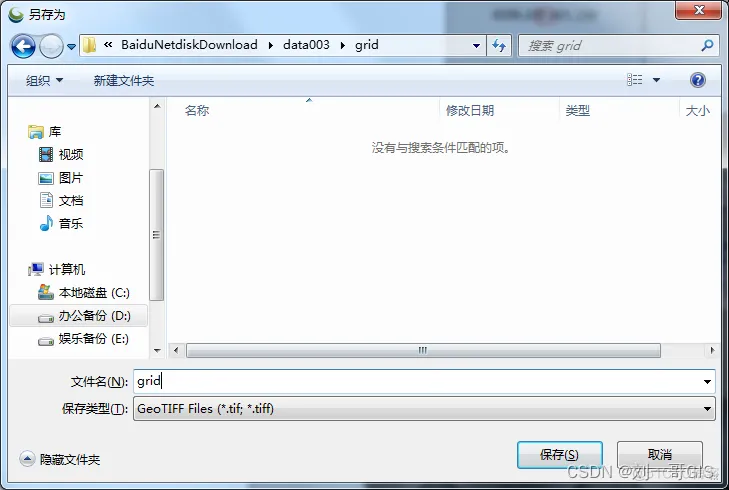
分幅结果如下图所示:
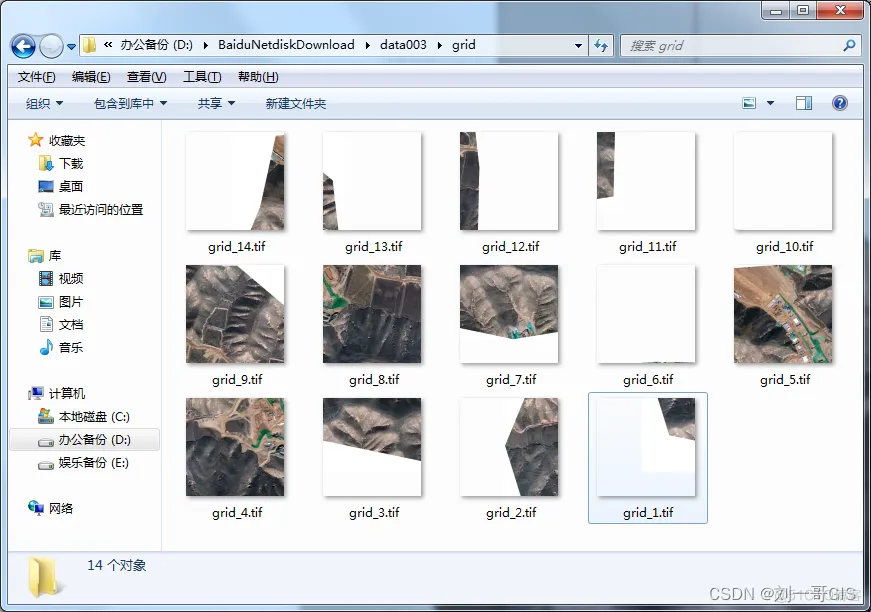
免责声明:本文系网络转载或改编,未找到原创作者,版权归原作者所有。如涉及版权,请联系删